绘画
了解内在的绘画元素Mari以及可以用来实现此目的的不同工具。熟悉特性和功能以及您可能感兴趣的特定工作流程。这里有一些绘画基础知识,可帮助您入门。
画在Mari与其他标准绘画程序相似。使用各种工具绘画,然后将其烘烤到模型上。大多数工具可以在未烘烤的油漆上使用,但是也可以直接在表面上的烘烤的油漆上使用一两个。每个工具都有一组控制其工作方式的键。默认情况下,当前工具的选项键显示在画布顶部的屏幕上。
油漆工具
要选择工具,请从您的书架或Tools工具栏:
|
油漆工具 |
|||
|
|
变换所选对象 |
涂料 |
模糊 |
|
油漆缓冲橡皮 |
矢量涂料 |
涂漆 |
梯度 |
|
克隆邮票 |
经 |
勒普 |
钉住 |
|
牙刷 |
选取框 |
|
缩放油漆缓冲区 |
|
矢量检查器 |
滴管 |
||
绘制恒定的颜色
| 1. | 请点击 |
| 2. | 单击并拖动以在模型上绘制。 |
视频: 您可以通过以下方法绘制一条直线:单击一个端点,移动光标,然后按Shift然后点击第二个终点(观看此快速演示)或按Shift并在水平或垂直移动时按住鼠标按钮(快速观看演示 )。
这些视频显示了使用Mari 3。即使Mari 4个工作空间不同,工作流程保持不变。要查看主要的UI差异,请参见Mari 3.3与4.0。
自定义画笔
| 1. | 在Tools工具栏,选择一个绘画工具,例如Paint, Blur , Vector Paint , Paint Through , Gradient和Clone Stamp。 |
| 2. | 打开Shelf调色板: |
• 来自View菜单,选择Palettes > Shelf, 要么
• 右键单击工具栏区域,然后选择Shelf从下拉菜单中。
的Shelf调色板显示。
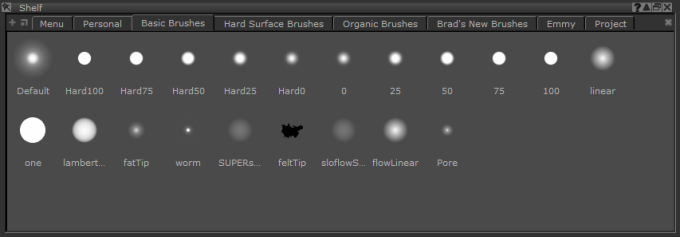
的Shelf调色板包含七个架子:
• Menu -您可以从F9饼图选择控制菜单。
• Personal -您定期使用的选定项目。
• Basic Brushes -一组预定义的基本画笔。
• Hard Surface Brushes -一组预定义的硬表面刷。
• Organic Brushes -一组预定义的有机画笔。
• Brad's New Brushes -一组预定义的画笔。
• Project -仅用于当前项目的项目。
| 3. | 单击存储画笔的架子。 |
| 4. | 单击您的画笔将其选中。 |
| 5. | 打开Tool Properties调色板并更改笔刷属性。 |
小费: 有许多用于自定义画笔的选项,包括设置Paint, Pressure , Radius , Rotation , Bitmaps使用, Geometry和Noise。您可以在底部的便签本中测试刷子Tool Properties调色板。
| 6. | 要保存自定义的画笔,请在Tool Properties所选绘画工具的工具栏,将画笔图标拖到Shelf您先前选择的调色板架子。 |
修改后的画笔将显示在选定的架子中。
“绘画”图像
| 1. | 打开ImageManager调色板。 |
| 2. | 要加载图像,请单击 |
显示图像的缩略图以及有关所选图像的信息。
| 3. | 在里面Tools 工具栏,单击 |
| 4. | 从图像中拖放图像ImageManager到画布上。 |
| 5. | 调整图像大小和位置: |
|
至... |
做这个... |
|
调整大小 |
抓住并拖动其边缘或角落,或按Ctrl/Cmd+Shift然后单击并拖动。 |
|
移动 |
抓住图像中央的“句柄”(或按Shift并单击图像上的任意位置),然后拖动。 |
|
旋转 |
单击并拖动到图像外部,或按Ctrl/Cmd并在图像内拖动。 按Shift当拖动到图像外以递增旋转时。 |
|
作物 |
双击图像ImageManager,拖动要裁剪的区域,然后单击 |
|
改变不透明度 |
在里面ToolProperties调色板,选择Texture > Preview,然后更改PreviewAlpha (输入数字或拖动滑块)。如果图像具有透明度,请预乘alpha。 |
|
重置图像 |
在里面ToolProperties调色板,选择Texture > Transform > Reset。 |
| 6. | 涂料! |
小费: 您可以在Paint和Paint Through按下工具P和U。要隐藏图像,请按住? 键,一步将整个图像绘制到模型上,按 ' (撇号)键。切换重复图像以画出浮动图像的边缘,然后按; (分号)键。
克隆冲压
| 1. | 请点击 |
| 2. | 使用Source工具栏上的菜单,以选择从何处获取克隆源。您可以选择当前的绘画目标,图像或项目中的任何绘画层。 |
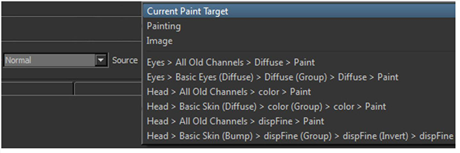
| 3. | 如果您使用图像作为克隆源,请按住Ctrl/Cmd将鼠标移到该图像上,然后单击以选择克隆源点。 |
小费: 从涂料层克隆时,可以直接从表面克隆。在此模式下,该工具将涂料从涂料层表面直接克隆到该点正上方的涂料缓冲区中。这使您可以将模型的表面复制到绘制缓冲区中,以便可以对其进行编辑然后重新烘焙。
要使用此模式,请按住Shift+Ctrl单击以设置原点时。对于Mac,此快捷方式是Cmd+Ctrl。
| 4. | 绘制以在模型上克隆您的选择。 |
移动和变形油漆
在烘烤之前在模型上移动涂料:
| 1. | 在里面Tools工具栏,单击 |
| 2. | 左键单击绘制缓冲区上的任意位置,然后拖动以在模型上移动绘制。 |
| 3. | Ctrl/Cmd+左键单击并拖动以旋转绘画,或左键单击并拖动到绘画缓冲区之外。 |
| 4. | Ctrl/Cmd+Shift+左键单击并拖动以调整绘画的大小,或抓住绘画缓冲区的角并拖动。 |
小费: 绘画缓冲区在屏幕上显示为白色框,但它可能大于查看窗口且不可见。如果您移动或调整绘画大小,这将变得显而易见。要将绘制缓冲区重置为其默认值,请单击Reset中的按钮Painting 调色板下Paint Buffer > Transform。您也可以单击“重置绘画缓冲区变换” ![]() 上的按钮Paint Buffer工具栏。
上的按钮Paint Buffer工具栏。
在烘烤前使涂料翘曲:
|
使用这个工具... |
您可以... |
|
|
Shift+单击并拖动以创建变形网格。单击并拖动周围的点以使绘画变形。要提高或降低网格分辨率,请按向上或向下箭头键。 |
|
|
使用SlerpMode工具栏上的菜单以设置模式(从Pull, Grow , Shrink , 要么Rotate)。单击并拖动以应用效果。Erase通过选择Eraser模式。 |
|
|
Shift+单击以设置“图钉”。然后单击并拖动以移动图钉。您可以使用销钉保护油漆中不受变形影响的部分。 |
在模型上烤漆
要将涂料烘烤到模型上:
| 1. | 确保选择了要烘烤的所有补丁。 |
| 2. | 请执行以下任一操作: |
|
Type快捷键 |
or click on 状态栏icon |
|
乙 |
|
小费: 每当您更改模型视图时,它都会自动烘焙。
模糊烤漆
| 1. | 请点击 |
| 2. | 左键单击并拖动以模糊表面上烘烤的油漆。 |
小费: 与绘画工具一样,您可以编辑模糊画笔笔尖。完成油漆的模糊处理后,需要烘烤。